
2025-08-20 11:09:03来源:isapphub 编辑:佚名
苹果手机作为现代智能设备的代表,其操作系统的更新对于用户体验至关重要。本文将详细介绍苹果手机系统升级的多种方法,帮助用户轻松将设备升级到最新版本。
无线更新是最直接且常用的苹果手机系统升级方式。用户只需确保手机连接到稳定的wi-fi网络,然后依次打开“设置”、“通用”和“软件更新”。系统会自动检测是否有可用的新版本,一旦检测到更新,用户点击“下载并安装”按钮,按照屏幕提示操作即可。更新过程中,设备可能会多次重启,这是正常现象,用户需耐心等待直至系统完全启动。
在无线更新前,请确保手机电量充足且存储空间足够,以避免更新过程中因电量不足或存储空间不足导致更新失败。同时,建议在更新前备份手机数据,以防万一更新过程中出现问题导致数据丢失。
对于习惯使用电脑管理手机的用户,itunes提供了一个更为传统的更新方式。用户需要将iphone连接到安装了最新itunes的电脑,然后在itunes中选择设备,进入设备管理界面,点击“检查更新”。如果有可用的更新,点击“下载并安装”按钮,按照屏幕提示完成更新过程。
这种方法尤其适用于那些希望通过电脑进行备份或遇到更新问题的用户。在整个升级过程中,手机与电脑的连接不得断开,同时要确保手机电量充足。升级完成后,手机将自动重启并启用最新版本的ios系统。
若无线更新或itunes更新均不可行,用户可以尝试利用恢复模式来进行系统升级。首先,将手机与电脑相连,并启动itunes。随后,依据所使用的iphone型号,采取相应的步骤进入恢复模式。
* 对于iphone 8及后续机型,需按住音量上键,随即迅速按下音量下键,最后长按侧边/顶部按钮,直至恢复模式屏幕出现。
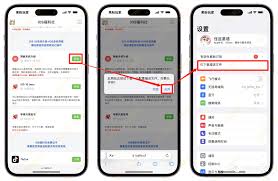
* 对于iphone 7和iphone 7 plus,则应同时按住侧边/顶部按钮和音量下键,直至恢复模式屏幕显现。
* 若使用的是iphone 6s或更早机型,需长按侧边/顶部按钮以及home按钮,直至恢复模式屏幕呈现。
一旦进入恢复模式,itunes将弹出一个提示框,告知用户进行系统恢复。点击“恢复”后,静待itunes下载并安装最新版本的ios系统。此过程或许会耗费一些时间,请保持耐心。系统更新完毕后,手机将自动重启。
对于追求最新功能的用户,apple提供了beta版ios的更新途径。用户可以通过加入apple beta软件计划,提前体验尚未公开发布的ios新版本。加入计划后,用户只需下载并安装相应的配置文件,即可轻松升级到beta版ios。
但需要注意的是,beta版可能包含未修复的错误或不稳定的功能,因此更适合那些愿意承担一定风险并愿意为产品改进提供反馈的用户。
在进行系统更新前,用户需要做好以下准备工作:
* 备份设备中的重要数据,以防万一更新过程中出现问题导致数据丢失。
* 确保设备有足够的电量,或者连接电源进行更新,避免电量不足导致更新失败。
* 在更新过程中,不要断开设备与电源或网络的连接,以免导致更新失败或设备损坏。
此外,建议在升级完成后关闭自动更新功能,以便在未来手动更新系统时更加方便。要关闭自动更新,请转到“设置”>“通用”>“软件更新”,然后关闭“自动下载更新”开关。
通过以上方法,苹果手机用户可以轻松升级到最新的系统版本,享受更加流畅、安全且功能丰富的使用体验。